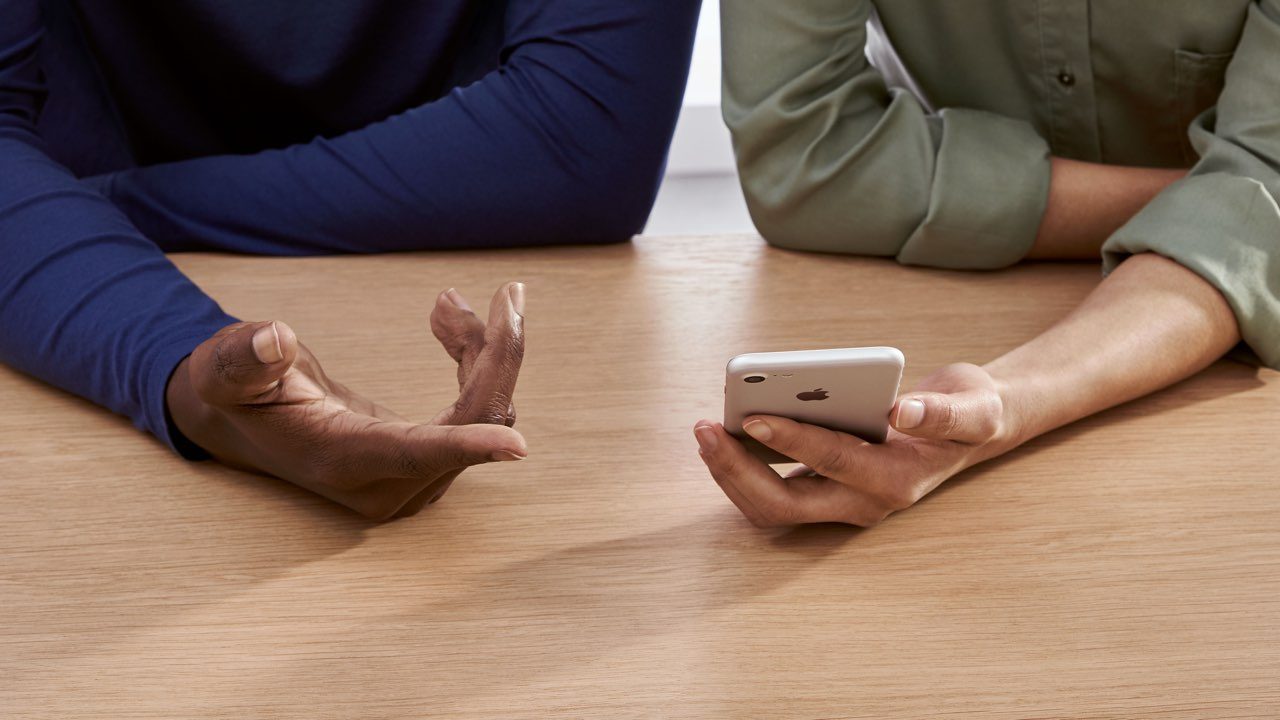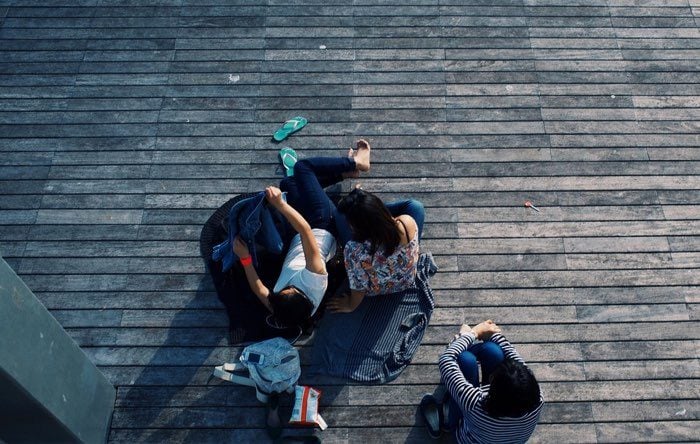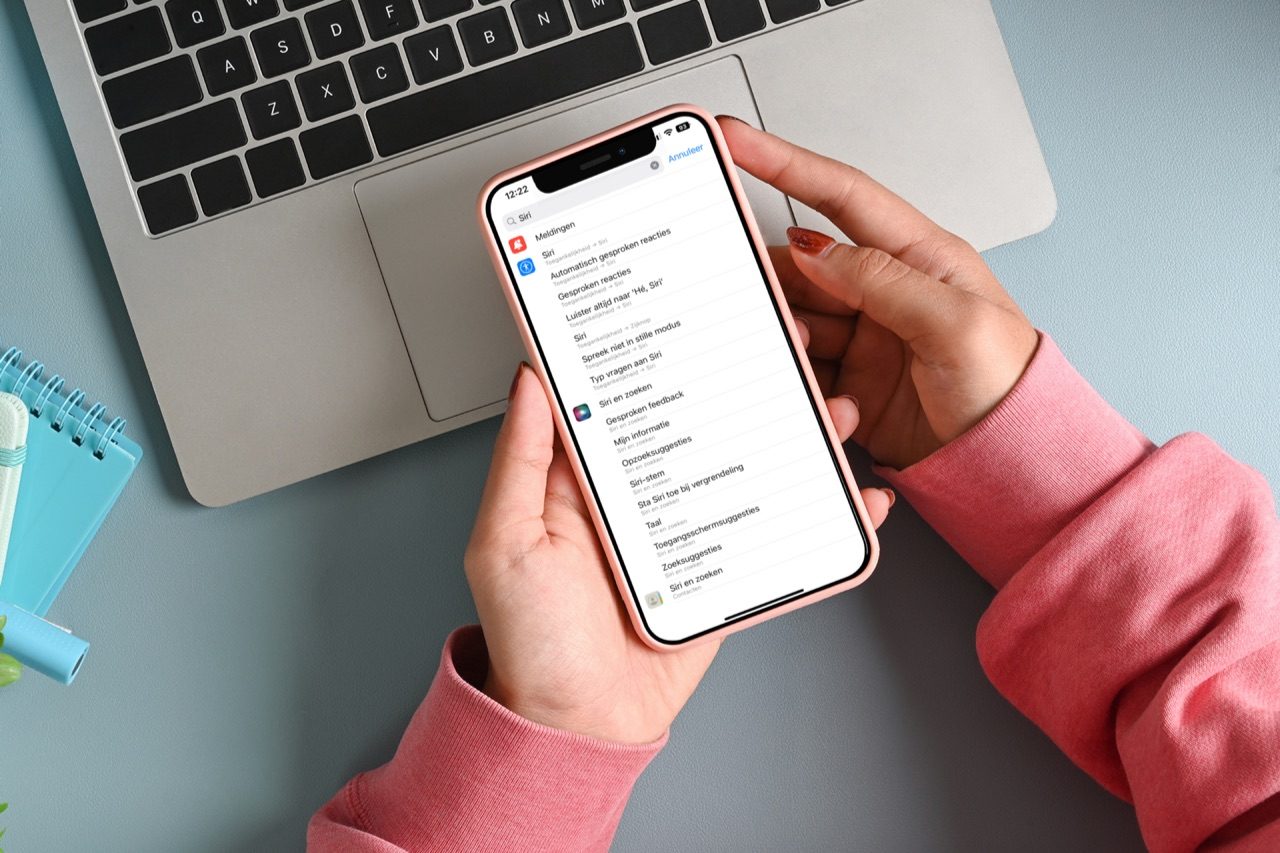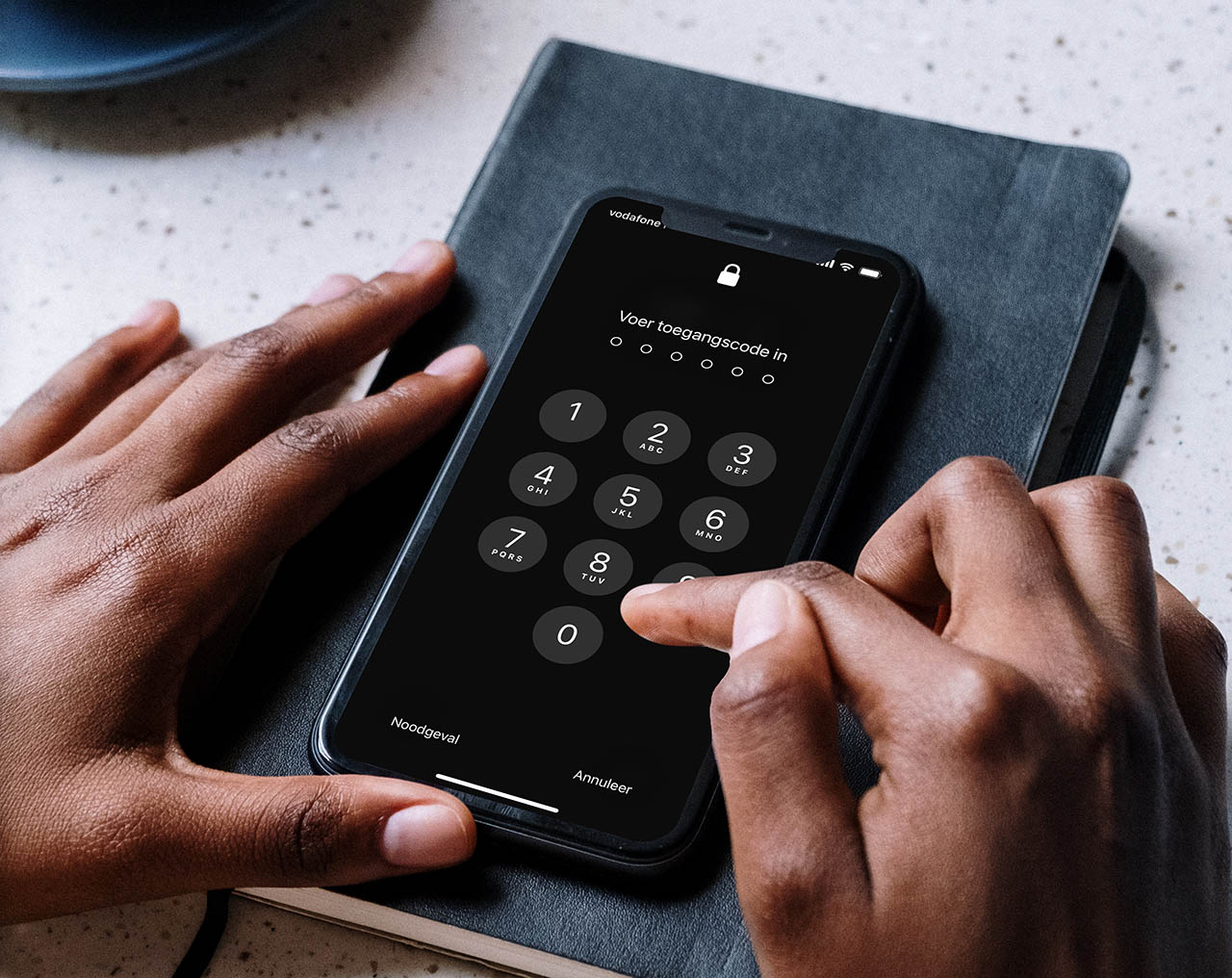LDAP instellen op iPhone en iPad
Wat een LDAP-account is kun je het beste even nalezen op Wikipedia. Zonder je te willen afschrikken met technisch jargon: LDAP staat voor Lightweight Directory Access Protocol (LDAP) en is een netwerkprotocol voor directoryservices via bijvoorbeeld TCP/IP. De informatie is hiërarchisch opgeslagen.
Het instellen van een LDAP-account gaat als volgt:
- Ga naar Instellingen > Accounts en wachtwoorden > Nieuwe account.
- Kies Anders.
- Kies Voeg LDAP-account toe.
- Voeg de gegevens toe van je LDAP-account. Hiervoor heb je de naam van je server, gebruikersnaam en wachtwoord nodig. Eventueel voeg je een beschrijving toe, om het account straks beter te herkennen.
- Tik op Volgende en je account wordt geverifieerd.
Je kunt nu op je iPhone de lijst met contactpersonen bekijken en doorzoeken die op de LDAP-server van je bedrijf of organisatie staan. De server verschijnt als een nieuwe groep in de Contacten- en Telefoon-app. Omdat de LDAP-contacten niet worden gedownload heb je een internetverbinding nodig om te kunnen raadplegen. Je systeembeheerder zorgt voor de inloggegevens en andere eisen, zoals een VPN.
Taalfout gezien of andere suggestie hoe we dit artikel kunnen verbeteren? Laat het ons weten!